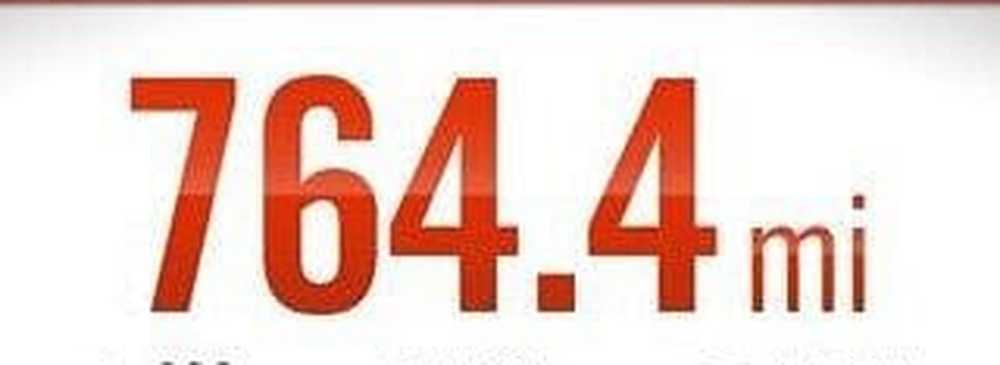SetupDiag.exe vous aidera à diagnostiquer les erreurs de mise à niveau de Windows 10
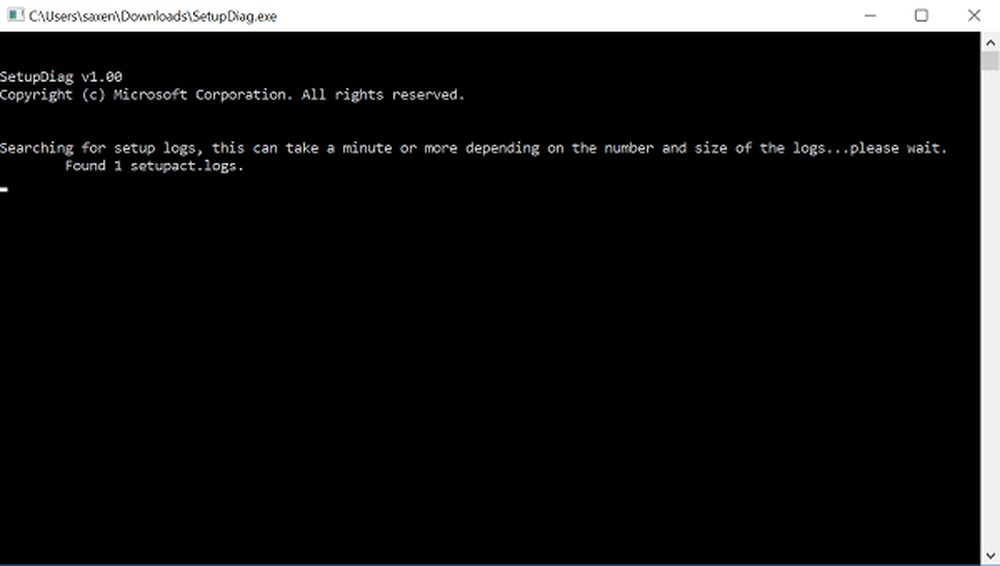
Les mises à jour Windows sont généralement installées sur votre PC sans tracas. Mais il y a des occasions où cela nécessite un peu de travail, en particulier en ce qui concerne la compatibilité et les correctifs. Si de telles erreurs de mise à jour échouent, vous devez d'abord rechercher manuellement le code d'erreur, puis rechercher les étapes de dépannage. Tout cela prend du temps. Alors, Microsoft a mis au point une solution simple - SetupDiag.exe.
SetupDiag.exe est un outil de diagnostic autonome permettant de rechercher des informations sur les raisons pour lesquelles l'installation d'une mise à niveau de Windows 10 a échoué. Si vous le savez, le processus de mise à jour dans Windows 10 a été entièrement simplifié, mais cela ne signifie pas pour autant qu'il est toujours sans problème et par conséquent, l'outil.
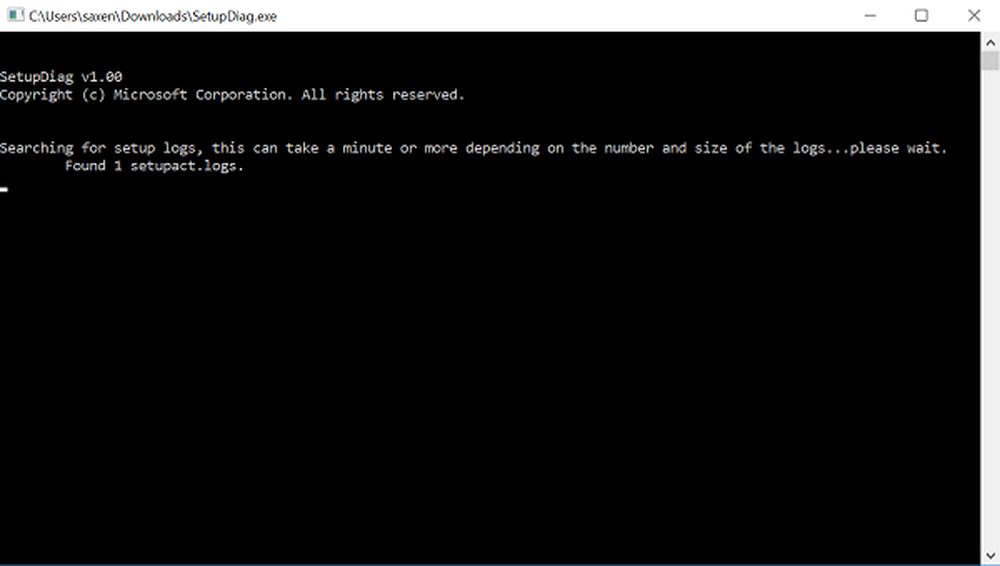
Comment SetupDiag fonctionne
SetupDiag.exe nécessite que Microsoft .NET Framework 4 soit installé sur votre PC. L'outil fonctionne en examinant les fichiers journaux du programme d'installation Windows et en les analysant pour rechercher la cause première d'un échec de la mise à jour ou de la mise à niveau de l'ordinateur vers Windows 10. SetupDiag peut être exécuté sur l'ordinateur dont la mise à jour a échoué ou vous pouvez exporter les journaux à partir de l'ordinateur. à un autre emplacement et exécutez SetupDiag en mode hors connexion.
Une fois que l'outil est opérationnel, il peut également être utilisé pour effectuer des contrôles et des analyses. Chaque fois que Windows rencontre une situation susceptible de compromettre le bon fonctionnement du système, celui-ci s'arrête. Cette condition s'appelle un vérification de bogue. Il est également communément appelé un-
- Crash du système
- Erreur du noyau
- Stop error ou BSOD
La cause typique de ce problème est soit un périphérique matériel, un pilote matériel ou un logiciel associé..
Si la vérification de bogue se produit lors d’une mise à niveau, le programme d’installation de Windows extrait un minidump (setupmem.dmp) fichier.
Pour déboguer une vérification de bogue liée à la configuration, il faut:
Spécifie le / Mode: Hors ligne et / LogsPath Paramètres et essayez de collecter le fichier de vidage de la mémoire d'installation (setupmem.dmp) à partir du système défaillant..
Remarque: vous ne pouvez pas déboguer les vidages de mémoire en mode en ligne..
Vous trouverez Setupmem.dmp sous
% SystemDrive% $ Windows. ~ Bt \ Sources \ Restauration
Ou
% WinDir% \ Panther \ NewOS \ Rollback
en fonction du moment de la vérification du bogue.
Par la suite, vous pouvez installer les outils de débogage Windows sur l'ordinateur qui exécute SetupDiag. Si vous avez choisi d'exécuter l'outil sans paramètre, il tente de localiser les fichiers journaux créés par Windows 10 au cours du processus de mise à niveau dans les dossiers par défaut du périphérique..
Le programme crée également un fichier results.log dans son répertoire après la fin du processus de numérisation. Tous les problèmes de mise à niveau rencontrés sont rapidement détectés dans les fichiers journaux lors de l'analyse.
Outre ce qui précède, SetupDiag crée une archive zip de tous les fichiers journaux qu’elle a traités et enregistre également le fichier Logs.zip dans le même répertoire..
Enfin, il existe une option permettant même d'exécuter SetupDiag.exe en mode hors connexion pour analyser les dossiers copiés à partir d'un autre périphérique..
Pour plus de détails sur l’utilisation de SetupDiag.exe, vous pouvez lire ce document Microsoft Doc..